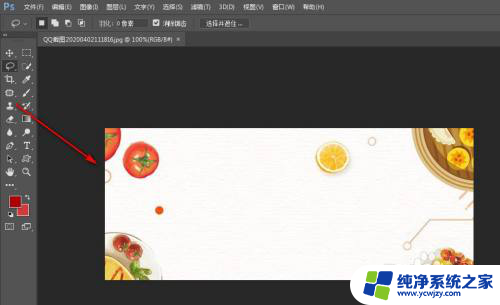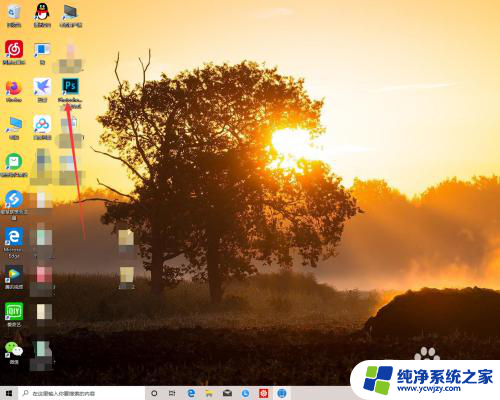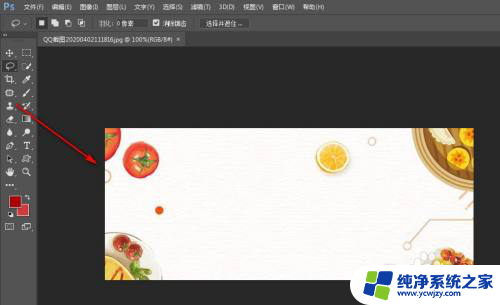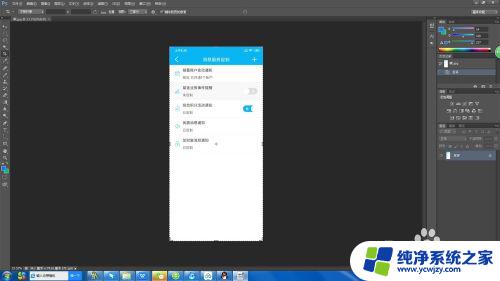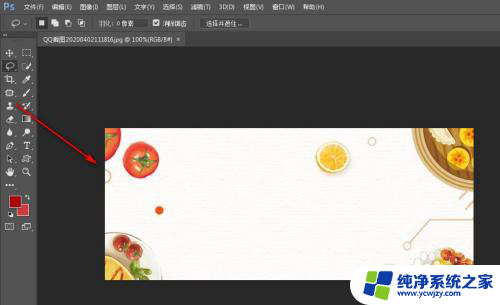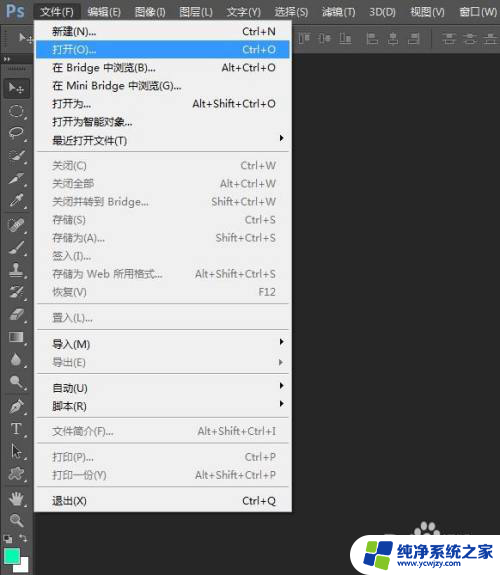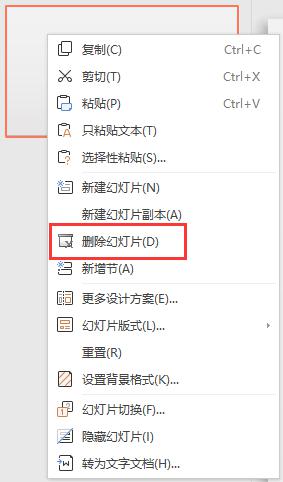ps去掉部分图像 Photoshop如何删除图形的一部分
更新时间:2024-01-17 13:57:50作者:yang
在图像编辑领域中,Photoshop是最常用的工具之一,无论是修复照片中的瑕疵,还是进行图像合成,Photoshop都能胜任。其中删除图像的一部分是常见的编辑需求之一。通过使用Photoshop的强大功能,我们可以轻松去除图像中的某些元素,使图像更加完美。接下来我们将探讨如何使用Photoshop去掉图像中的部分图形,让我们一起来了解这个过程吧。
具体方法:
1.在ps图层中,把图形选中。右键选择【栅格化图层】。

2.用【矩形选框工具】框选中图形需要删除的一部分。
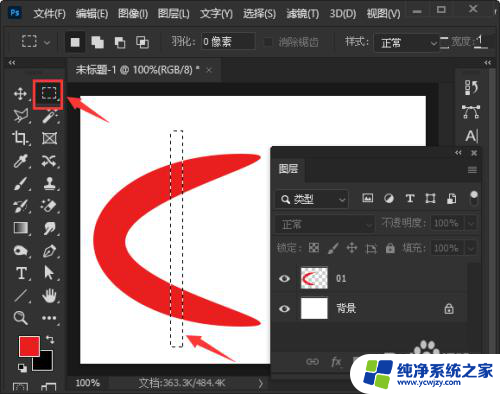
3.按下【DELETE】键,把选区的部分删除掉就完成了。
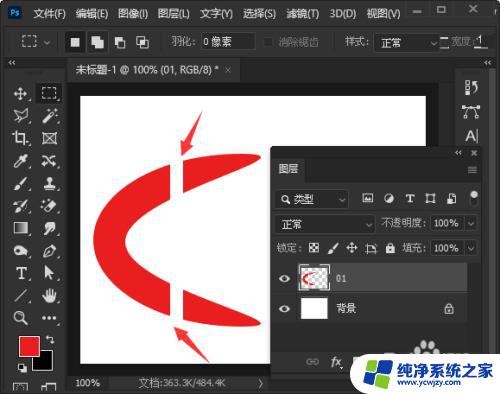
以上就是ps去掉部分图像的全部内容,如果遇到这种情况,可以按照以上步骤解决,非常简单快速。